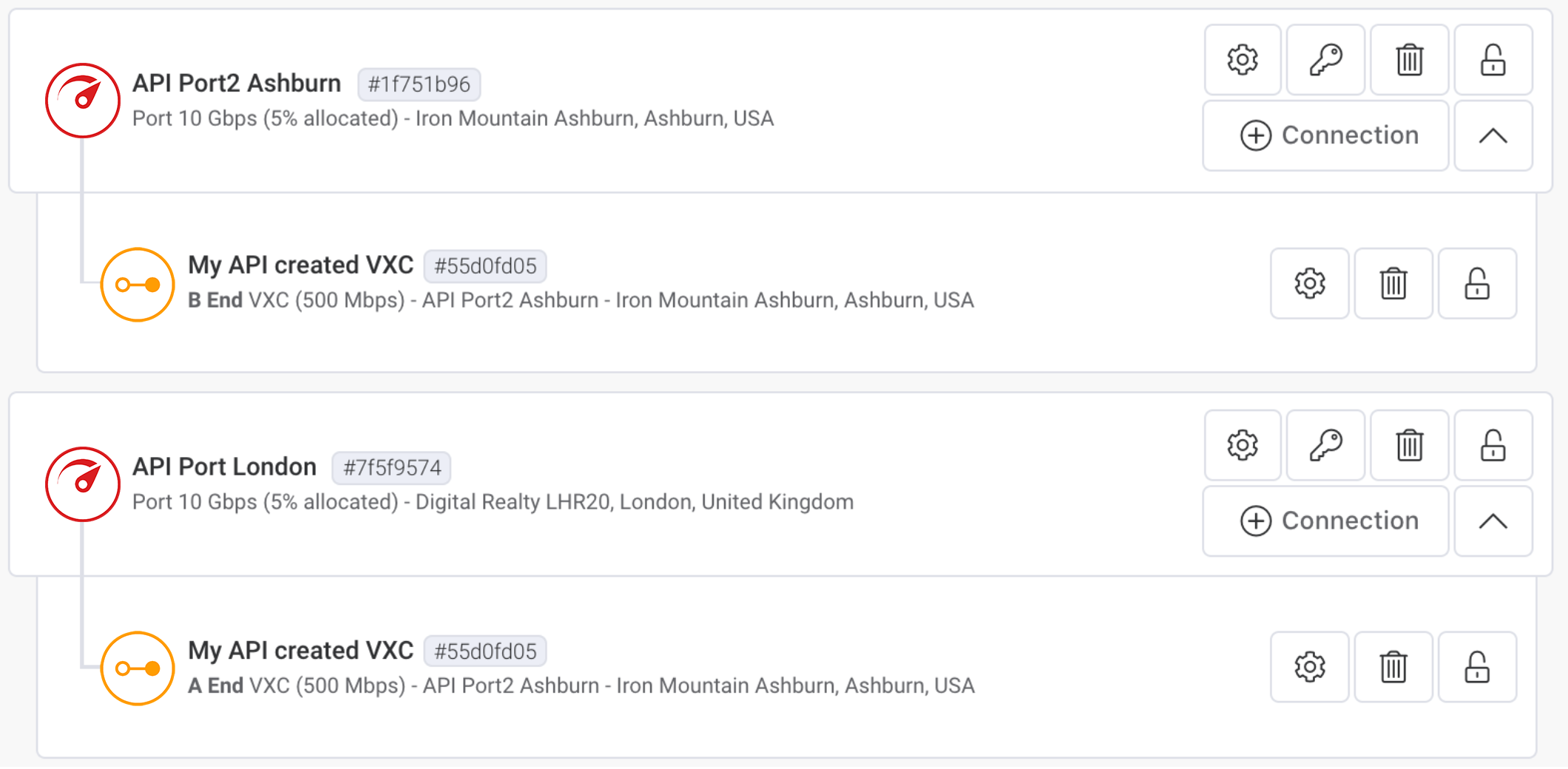Erstellen eines VXC zwischen zwei Ports mithilfe der API
In diesem Thema wird das API-Verfahren zum Erstellen eines VXC zwischen zwei eigenen Ports beschrieben, einschließlich der Abfrage der Port-IDs, der Validierung und Bestellung des VXC.
Das Beispiel in diesem Thema erstellt einen VXC zwischen einem Port in Digital Realty, London, Großbritannien und einem anderen Port in Iron Mountain, Ashburn, USA.
Um den VXC zu erstellen, benötigen wir die „productUid“ für jeden Port.
Bevor Sie beginnen, besorgen Sie sich ein gültiges Access Token. Weitere Informationen dazu finden Sie unter Erstellen eines API-Schlüssels.
So erhalten Sie die „productUid“ für die zu verbindenden Ports
-
Klicken Sie in Postman im linken Navigationsbereich auf Product Details (Produktdetails) und dann auf GET Product Liste (Produktliste abrufen).
-
Klicken Sie auf Send (Senden).
-
Suchen Sie in den zurückgegebenen Produktdetails die
productUid-Werte für die beiden Ports, die Sie verbinden möchten.
Dieses Beispiel verwendet die folgenden Ports:"productName": "API Port London" mit "productUid": "7f5f9574-315e-4527-af44-122605a411de" "productName": "API Port2 Ashburn" mit "productUid": "1f751b96-87c5-4bbf-8a7a-a93a04f71a70",
So überprüfen Sie die Preisdetails und validieren die Konfiguration für den Punkt-zu-Punkt-VXC
-
Erweitern Sie in Postman im linken Navigationsbereich Connections > Virtual Cross Connects (Verbindungen > Virtuelle Querverbindungen), und klicken Sie auf POST Validate VXC Order (VXC-Auftrag nachprüfen).
-
Aktualisieren Sie den Body mit den
productUidsfür jedes Ende der Verbindung.
Sie können auch zusätzliche Werte ändern, z. B. „name“, „rate limit“ und „VLAN ID“. -
Klicken Sie auf Send (Senden), um eine POST-Anfrage zu stellen.
POST {baseUrl}/v2/networkdesign/validate
[
{
"productUid": "7f5f9574-315e-4527-af44-122605a411de",
"associatedVxcs": [
{
"productName": "My API created VXC",
"rateLimit": 500,
"aEnd": {
"vlan": 102
},
"bEnd": {
"productUid": "1f751b96-87c5-4bbf-8a7a-a93a04f71a70",
"vlan": 101
}
}
]
}
]
Nachdem Sie die Anfrage validiert und die Preisangaben in der Antwort überprüft haben, bestellen Sie den VXC.
So bestellen Sie den VXC zwischen den Ports
-
Kopieren Sie den validierten Body aus POST Validate VXC Order und fügen Sie ihn in den Body von POST Buy VXC ein.
-
Klicken Sie auf Send (Senden), um die Anfrage zu senden.
POST {baseUrl}/v2/networkdesign/buyDer resultierende Punkt-zu-Punkt-VXC wird im Megaport Portal angezeigt.